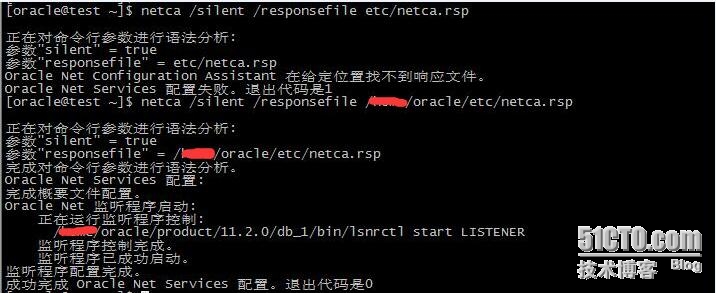Linux7.8下静默安装oracle11.2
Posted
tags:
篇首语:本文由小常识网(cha138.com)小编为大家整理,主要介绍了Linux7.8下静默安装oracle11.2相关的知识,希望对你有一定的参考价值。
参考技术A 一、使用脚本初始化环境脚本如下:(标红处修改对应的配置需求)
#!/bin/bash
#1.配置主机名/etc/hosts 并关闭防火墙及selinux
echo ' 172.168.0.xx linux.tk ' >> /etc/hosts
#注意修改为服务器的ip和主机名
systemctl stop firewalld
systemctl disable firewalld
setenforce 0
#sed -i 's/SELINUX=enforcing/SELINUX=disabled/g' /etc/selinux/config
#2.安装相关软件包
yum -y install telnet vim lszrz gcc make binutils gcc-c++ compat-libstdc++-33 elfutils-libelf-devel
elfutils-libelf-devel-static ksh libaio libaio-devel numactl-devel sysstat
unixODBC unixODBC-devel pcre-devel wget unzip
#3.配置内核参数
echo "fs.aio-max-nr = 1048576" >> /etc/sysctl.conf
echo "fs.file-max = 6815744" >> /etc/sysctl.conf
echo "kernel.shmmni = 4096" >> /etc/sysctl.conf
echo "kernel.sem = 250 32000 100 128" >> /etc/sysctl.conf
echo "net.ipv4.ip_local_port_range = 9000 65500" >> /etc/sysctl.conf
echo "net.core.rmem_default = 262144" >> /etc/sysctl.conf
echo "net.core.rmem_max = 4194304" >> /etc/sysctl.conf
echo "net.core.wmem_default = 262144" >> /etc/sysctl.conf
echo "net.core.wmem_max = 1048576" >> /etc/sysctl.conf
sysctl -p
#4.oracle用户资源限制
echo "oracle soft nproc 2047" >>/etc/security/limits.conf
echo "oracle hard nproc 16384" >>/etc/security/limits.conf
echo "oracle soft nofile 4096" >>/etc/security/limits.conf
echo "oracle hard nofile 65536" >>/etc/security/limits.conf
#5.登录配置
echo "session required /lib64/security/pam_limits.so" >> /etc/pam.d/login
echo "session required pam_limits.so" >> /etc/pam.d/login
#改授权
echo "if [ $USER = 'oracle' ];then" >> /etc/profile
echo "if [ $SHELL = '/bin/ksh' ];then" >> /etc/profile
echo "ulimit -p 16384" >> /etc/profile
echo "ulimit -n 65536" >> /etc/profile
echo "else" >> /etc/profile
echo "ulimit -u 16384 -n 65536" >> /etc/profile
echo "fi" >> /etc/profile
echo "fi" >> /etc/profile
source /etc/profile
#6.创建用户组和用户
groupadd oinstall
groupadd dba
groupadd oper
useradd -g oinstall -G dba,oper oracle
echo 'oracle' | passwd --stdin oracle
#7.创建相关目录
mkdir -p /u01/app/oracle
mkdir -p /u01/app/oraInventory
chown -R oracle:oinstall /u01/app
#8.配置oracle用户环境变量
echo "ORACLE_SID=ora; export ORACLE_SID" >> /home/oracle/.bash_profile
#sid指定为现场的sid
echo "ORACLE_BASE= /u01/app/oracle ; export ORACLE_BASE" >> /home/oracle/.bash_profile
echo "ORACLE_HOME=$ORACLE_BASE/ product/11.2.0/dbhome_1 ; export ORACLE_HOME" >> /home/oracle/.bash_profile
echo "ORACLE_PATH=/u01/app/common/oracle/sql; export ORACLE_PATH" >>/home/oracle/.bash_profile
echo "ORACLE_TERM=xterm; export ORACLE_TERM" >> /home/oracle/.bash_profile
echo "TNS_ADMIN=$ORACLE_HOME/network/admin; export TNS_ADMIN" >> /home/oracle/.bash_profile
echo "ORA_NLS11=$ORACLE_HOME/nls/data; export ORA_NLS11" >> /home/oracle/.bash_profile
echo "PATH=.:$JAVA_HOME/bin:$PATH:$ORACLE_HOME/bin " >> /home/oracle/.bash_profile
echo "PATH=$PATH:/usr/bin:/bin:/usr/bin/X11:/usr/local/bin " >> /home/oracle/.bash_profile
echo "export PATH " >> /home/oracle/.bash_profile
echo "export NLS_LANG=AMERICAN_AMERICA.ZHS16GBK" >> /home/oracle/.bash_profile
echo "LD_LIBRARY_PATH=$ORACLE_HOME/lib" >> /home/oracle/.bash_profile
echo "LD_LIBRARY_PATH=$LD_LIBRARY_PATH:$ORACLE_HOME/oracm/lib " >> /home/oracle/.bash_profile
echo "LD_LIBRARY_PATH=$LD_LIBRARY_PATH:/lib:/usr/lib:/usr/local/lib " >> /home/oracle/.bash_profile
echo "export LD_LIBRARY_PATH" >> /home/oracle/.bash_profile
echo "export LANG=en_US.UTF-8 " >> /home/oracle/.bash_profile
echo "export NLS_LANG=AMERICAN_AMERICA.ZHS16GBK" >> /home/oracle/.bash_profile
echo "CLASSPATH=$ORACLE_HOME/JRE " >> /home/oracle/.bash_profile
echo "CLASSPATH=$CLASSPATH:$ORACLE_HOME/jlib" >> /home/oracle/.bash_profile
echo "CLASSPATH=$CLASSPATH:$ORACLE_HOME/rdbms/jlib" >> /home/oracle/.bash_profile
echo "CLASSPATH=$CLASSPATH:$ORACLE_HOME/network/jlib" >> /home/oracle/.bash_profile
echo "export CLASSPATH" >> /home/oracle/.bash_profile
echo "THREADS_FLAG=native; export THREADS_FLAG" >> /home/oracle/.bash_profile
echo "nls_date_format='yyyy-mm-dd hh24:mi:ss' " >> /home/oracle/.bash_profile
echo "export nls_date_format " >> /home/oracle/.bash_profile
echo "export TEMP=/tmp " >> /home/oracle/.bash_profile
echo "export TMPDIR=/tmp " >> /home/oracle/.bash_profile
echo "umask 022 " >> /home/oracle/.bash_profile
source ~/.bash_profile
二、上传或者下载oracle安装包并解压,例如放置在/opt/目录下
unzip p13390677_112040_Linux-x86-64_1of7.zip
unzip p13390677_112040_Linux-x86-64_2of7.zip
直接在目录解压,会在当前目录中生成database目录
三、修改应答文件安装数据库软件
修改前建议先备份下
cp /opt/database/response/*.rsp /opt/database/rspbak
3.1、生成修改响应文件(/opt/database/response/db_install.rsp)
备注:清空源文件,复制粘贴如下内容(标红处需要修改对应的设置需求):
oracle.install.responseFileVersion=/oracle/install/rspfmt_dbinstall_response_schema_v11_2_0
oracle.install.option=INSTALL_DB_SWONLY
ORACLE_HOSTNAME= linux.tk
UNIX_GROUP_NAME=oinstall
INVENTORY_LOCATION= /u01/app/oraInventory
SELECTED_LANGUAGES=en,zh_CN
ORACLE_HOME= /u01/app/oracle/product/11.2.0/dbhome_1
ORACLE_BASE= /u01/app/oracle
oracle.install.db.InstallEdition=EE
oracle.install.db.EEOptionsSelection=false
oracle.install.db.optionalComponents=oracle.rdbms.partitioning:11.2.0.4.0,oracle.oraolap:11.2.0.4.0,oracle.rdbms.dm:10.2.0.4.0,oracle.rdbms.lbac:11.2.0.4.0,oracle.rdbms.rat:11.2.0.4.0
oracle.install.db.DBA_GROUP=dba
oracle.install.db.OPER_GROUP=oper
DECLINE_SECURITY_UPDATES=true
oracle.installer.autoupdates.option=SKIP_UPDATES
3.2、开始安装
1)、用oracle用户登录操作
# su - oracle
$ cd /opt/database
$ ./runInstaller -silent -responseFile /opt/database/response/db_install.rsp
2)、在安装过程中可以新开会话,使用tailf 命令查看进度
# tailf /u01/app/oraInventory/logs/installActions2022-XX-XX_03-28-06PM.log
提示安装结束,需要在root用户执行两个脚本,如下:
# /u01/app/oraInventory/orainstRoot.sh
# /u01/app/oracle/product/11.2.0/dbhome_1/root.sh
四、修改应答文件安装数据库实例(/opt/database/response/dbca.rsp)
安装实例前,需要新建一个实例存放的目录(/home/OracleData/),如下:
# mkdir /home/OracleData
# chown -R oracle:oinstall /home/OracleData/
4.1、修改应答文件
[GENERAL]
RESPONSEFILE_VERSION = "11.2.0"
OPERATION_TYPE = "createDatabase"
[CREATEDATABASE]
GDBNAME = "ora"
SID = "ora"
TEMPLATENAME = "General_Purpose.dbc"
SYSPASSWORD = "***012"
SYSTEMPASSWORD = "***012"
DATAFILEDESTINATION = /home/OracleData/
RECOVERYAREADESTINATION = /u01/app/oracle/flash_recovery_area
CHARACTERSET = "ZHS16GBK"
TOTALMEMORY = "2048"
4.2、建实例,登录oracle用户
# su - oracle
$ dbca -silent -responseFile /opt/database/response/dbca.rsp
此安装过程是有进度显示,不用tailf查看,不过也可以查看对应的log日志查看进度
4.3、删除实例
编辑应答文件
#vim /opt/database/response/del_dbca.rsp
[GENERAL]
RESPONSEFILE_VERSION = "11.2.0"
OPERATION_TYPE = "deleteDatabase"
[DELETEDATABASE]
SOURCEDB = "ora "
$ dbca -silent -responseFile del_dbca.rsp
五、启动监听,配置自启动等
5.1、启动监听
# su – oracle
$ lsnrctl start
查看状态 lsnrctl status
# netstat -tnulp | grep 1521
# ps -ef | grep ora_ | grep -v grep
5.2、设置自启动
修改vim /etc/oratab 如下
ora:/u01/app/oracle/product/11.2.0/dbhome_1: Y
5.3、修改dbstart文件
vim /u01/app/oracle/product/11.2.0/dbhome_1/bin/dbstart
将ORACLE_HOME_LISTNER=$1
修改为ORACLE_HOME_LISTNER=$ORACLE_HOME
5.4、将dbstart加入开机自启动,/etc/rc.d/rc.local中增加
su - oracle -lc /u01/app/oracle/product/11.2.0/dbhome_1/bin/dbstart
赋权限 chmod +x /etc/rc.d/rc.local
5.3、登录数据库设置权限等
sqlplus / as sysdba
startup;
alter system register;
create user ora identified by ***012;
grant dba to ora;
exit
六、远程连接数据库
6.1、开放1521端口
firewall-cmd --zone=public --add-port=1521/tcp --permanent
firewall-cmd –reload
firewall-cmd --list-ports
Linux下静默安装oracle11G
1.操作系统及Oracle版本
Linux版本:red_hat release6.2 (Final)
Oracle版本:Oracle Database11g Release 2 (11.2.0.1.0) for Linux x86-64 (linux.x64_11gR2_database_1of2.zip、linux.x64_11gR2_database_2of2.zip)
2.硬件检测:
物理内存不少于1G
硬盘可以空间不少于5G
swap分区空间不少于2G
支持256色以上显卡
cpu主频不小于550mHZ
cat /etc/issue
uname -r (版本)
grep MemTotal /proc/meminfo (内存大小)
grep SwapTotal /proc/meminfo (交换区大小)
grep "model name" /proc/cpuinfo (CPU信息)
free (可用内存)
3.主机名确认无误
vi /etc/hosts
IP hostname(主机名)
service iptables stop
setenforce=0
如果交换空间不够:
dd if=/dev/zero of=/test bs=1G count=4
mkswap -f /test
swapon /test
free -m
一、下载安装相关依赖安装包:
yum install -y binutils compat-libcap1 compat-libstdc++-33 compat-libstdc++-33.i686 gcc gcc-c++ glibc.i686 glibc glibc-devel glibc-devel.i686 pdksh libgcc.i686 libgcc libstdc++.i686 libstdc++ libstdc++-devel.i686 libstdc++-devel libaio.i686 libaio libaio-devel.i686 libaio-devel make sysstat unixODBC unixODBC.i686 unixODBC-devel unixODBC-devel.i686 libXext.i686 libXext elfutils-libelf-devel unzip
二、内核参数修改
vi /etc/sysctl.conf
在文件末尾加上以下内容:
fs.file-max = 6815744 fs.aio-max-nr = 1048576 kernel.shmall = 2097152 kernel.shmmax = 536870912 kernel.shmmni = 4096 kernel.sem = 250 32000 100 128 net.ipv4.ip_local_port_range = 9000 65500 net.core.rmem_default = 262144 net.core.rmem_max = 4194304 net.core.wmem_default = 262144 net.core.wmem_max = 1048576
立即执行修改:
sysctl -p
三、编辑vi /etc/pam.d/login文件:
在文件末尾添加以下内容:
session required pam_limits.so
四、修改用户的SHELL的限制,修改/etc/security/limits.conf文件
vi /etc/security/limits.conf
在文件末尾加上以下内容:
oracle soft nproc 2047 oracle hard nproc 16384 oracle soft nofile 1024 oracle hard nofile 65536
五、修改 /etc/profile 限制其他用户使用:
vi /etc/profile
在文件末尾加上以下内容:
if [ $USER = "oracle" ]; then if [ $SHELL = "/bin/ksh" ]; then ulimit -p 16384 ulimit -n 65536 else ulimit -u 16384 -n 65536 fi fi
使设置生效
source /etc/profile
六、创建相应用户及用户组:
groupadd oinstall //创建安装组
groupadd dba //创建管理组
useradd -g oinstall -G dba -d /opt/oracle oracle //创建运行用户
passwd oracle //设置oracle用户的密码
修改目录权限:
chown -R oracle:oinstall /opt/
chmod 755 -R /opt/ 目录
切换到oracle用户下,解压:
[[email protected] ~]$ unziplinux.x64_11gR2_database_1of2.zip
[[email protected] ~]$ unzip linux.x64_11gR2_database_2of2.zip
七、设置oracle环境变量:
su - oracle
vi ~/.bash_profile
在最后加上以下内容:
export ORACLE_BASE=/opt/oracle
export ORACLE_SID=orcl
注意,除了ORACLE_BASE和ORACLE_SID,(/etc/profile和.bash_profile中)不设置任何oracle相关环境变量(ORACLE_HOME, PATH,LD_LIBRARY_PATH等)
在安装完之后添加以下内容
exportORACLE_HOME=$ORACLE_BASE/product/11.2.0/db_1
export TNS_ADMIN=$ORACLE_HOME/network/admin
exportPATH=.:${PATH}:$HOME/bin:$ORACLE_HOME/bin
exportPATH=${PATH}:/usr/bin:/bin:/usr/bin/X11:/usr/local/bin
exportLD_LIBRARY_PATH=${LD_LIBRARY_PATH}:$ORACLE_HOME/lib
exportLD_LIBRARY_PATH=${LD_LIBRARY_PATH}:$ORACLE_HOME/oracm/lib
exportLD_LIBRARY_PATH=${LD_LIBRARY_PATH}:/lib:/usr/lib:/usr/local/lib
exportCLASSPATH=${CLASSPATH}:$ORACLE_HOME/JRE
export CLASSPATH=${CLASSPATH}:$ORACLE_HOME/JRE/lib
exportCLASSPATH=${CLASSPATH}:$ORACLE_HOME/jlib
exportCLASSPATH=${CLASSPATH}:$ORACLE_HOME/rdbms/jlib
exportCLASSPATH=${CLASSPATH}:$ORACLE_HOME/network/jlib
exportLIBPATH=${CLASSPATH}:$ORACLE_HOME/lib:$ORACLE_HOME/ctx/lib
export ORACLE_OWNER=oracle
export SPFILE_PATH=$ORACLE_HOME/dbs
export ORA_NLS10=$ORACLE_HOME/nls/data
使设置生效
source /opt/oracle/.bash_profile
检查环境变量:
env
同时,在使用静默安装的时候会检查DISPLAY的设置,如果经常说检查DISPLAY不行的话,到root用户下执行“xhost + 你的ip:0.0”
八、静默安装软件
8.1 复制响应文件模板
# su – oracle
mkdir etc //创建个目录
cp /opt/oracle/database/response/* /opt/oracle/etc/
设置响应文件权限
chmod 700 /opt/oracle/etc/*.rsp(注意所有者,oinstall)
8.2 静默安装Oracle软件
su - oracle
修改安装Oracle软件的响应文件/home/oracle/etc/db_install.rsp
oracle.install.option=INSTALL_DB_SWONLY //安装类型,只装数据库软件
ORACLE_HOSTNAME=db //主机名称(hostname查询)
UNIX_GROUP_NAME=oinstall // 安装组
INVENTORY_LOCATION=/opt/oracle/oraInventory //INVENTORY目录(不填就是默认值)
SELECTED_LANGUAGES=en,zh_CN,zh_TW // 选择语言
ORACLE_HOME=/opt/oracle/product/11.2.0/db_1 // oracle_home
ORACLE_BASE=/opt/oracle // oracle_base
oracle.install.db.InstallEdition=EE // oracle版本
oracle.install.db.isCustomInstall=false //自定义安装,否,使用默认组件
oracle.install.db.DBA_GROUP=dba //dba用户组
oracle.install.db.OPER_GROUP=oinstall //oper用户组
oracle.install.db.config.starterdb.type=GENERAL_PURPOSE //数据库类型
oracle.install.db.config.starterdb.globalDBName=orcl //globalDBName
oracle.install.db.config.starterdb.SID=orcl //SID
oracle.install.db.config.starterdb.memoryLimit=81920 //自动管理内存的内存(M)
oracle.install.db.config.starterdb.password.ALL=oracle //设定所有数据库用户使用同一个密码
SECURITY_UPDATES_VIA_MYORACLESUPPORT=false(手动写了false)
DECLINE_SECURITY_UPDATES=true //设置安全更新(貌似是有bug,这个一定要选true,否则会无限提醒邮件地址有问题,终止安装。PS:不管地址对不对)
开始静默安装
cd database
./runInstaller -silent -responseFile/home/oracle/etc/db_install.rsp
安装中,如果提示[WARNING]不必理会,此时安装程序仍在进行,如果出现[FATAL],则安装程序已经停止了。
查看安装日志信息了解安装进度
cd $ORACLE_BASE/oraInventory/logs
tail -f installActions*.log
出现类似如下提示表示安装完成:
#-------------------------------------------------------------------
/usr/oracle/oraInventory/orainstRoot.sh
/usr/oracle/product/11.2.0/db_1/root.sh
To execute the configuration scripts:
1. Open a terminal window
2. Log in as "root"
3. Run the scripts
4. Return to this window and hit"Enter" key to continue
Successfully Setup Software.
#-------------------------------------------------------------------
使用root用户执行脚本
这里是有两个脚本要执行,跑一下就好
su - root
/opt/oracle/product/11.2.0/db_1/root.sh
/opt/oracle/oraInventory/orainstRoot.sh
到这里,oracle11g的数据库实例软件就算是装好了,接下来配置数据库实例的基本参数文件~
注:相关修改可以参考一篇“oracle静默安装文件db_install.rsp详解”
8.3 静默配置监听
vi etc/netca.rsp
[GENERAL]
RESPONSEFILE_VERSION="11.2"
CREATE_TYPE="CUSTOM"
INSTALL_TYPE=""custom" "安装的类型("typical—典型","minimal—最小" or "custom—自定义")
LISTENER_NUMBER=1 监听器数量
LISTENER_NAMES={"orcl"} 监听器的名称列表
LISTENER_PROTOCOLS={"TCP;1521"} 监听器使用的通讯协议列表
LISTENER_START=""orcl"" 监听器启动的名称
然后运行:
netca /silent /responsefile /opt/oracle/etc/netca.rsp(注:参数如果用-silent–responseFile是不可执行的,会出错,后面的监听路径必须指定所在绝对路径)
正在对命令行参数进行语法分析:
参数"silent"= true
参数"responsefile"= /etc/netca.rsp
完成对命令行参数进行语法分析。
Oracle Net Services 配置:
完成概要文件配置。
Oracle Net 监听程序启动:
正在运行监听程序控制:
/opt/oracle/product/11.2.0/db_1/bin/lsnrctlstart LISTENER
监听程序控制完成。
监听程序已成功启动。
监听程序配置完成。
成功完成 Oracle Net Services 配置。退出代码是0
成功运行后,在/opt/oracle/product/11.2.0/db_1/network/admin目录下生成sqlnet.ora和listener.ora两个文件。
通过netstat-tlnp 命令,看到
tcp 0 0 :::1521 :::* LISTEN 5477/tnslsnr
说明监听器已经在1521端口上开始工作了。
8.4 静默建立新库(同时也建立一个对应的实例)
修改/etc/dbca.rsp,设置如下:
[GENERAL]
RESPONSEFILE_VERSION = "11.2.0" //不能更改
OPERATION_TYPE = "createDatabase"
GDBNAME = "orcl.test" //全局数据库的名字=SID+主机域名
SID= "orcl" //对应的实例名字
TEMPLATENAME = "General_Purpose.dbc" //建库用的模板文件
SYSPASSWORD = "123456" //SYS管理员密码
SYSTEMPASSWORD = "123456" //SYSTEM管理员密码
DATAFILEDESTINATION = /opt/oracle/oradata //数据文件存放目录
RECOVERYAREADESTINATION=/opt/oracle/ flash_recovery_area //恢复数据存放目录
CHARACTERSET = "ZHS16GBK" //字符集,重要!!! 建库后一般不能更改,所以建库前要确定清楚。(CHARACTERSET = "AL32UTF8"
NATIONALCHARACTERSET= "UTF8")
TOTALMEMORY = "5120" //oracle内存5120MB
然后静默运行:
$dbca -silent -responseFile etc/dbca.rsp
复制数据库文件
1% 已完成
3% 已完成
11% 已完成
18% 已完成
26% 已完成
37% 已完成
正在创建并启动Oracle 实例
40% 已完成
45% 已完成
50% 已完成
55% 已完成
56% 已完成
60% 已完成
62% 已完成
正在进行数据库创建
66% 已完成
70% 已完成
73% 已完成
85% 已完成
96% 已完成
100%已完成
有关详细信息, 请参阅日志文件"/opt/oracle/cfgtoollogs/dbca/orcl/orcl.log"。
查看日志文件
$cat /opt/oracle/cfgtoollogs/dbca/wang/wang.log
复制数据库文件
DBCA_PROGRESS : 1%
DBCA_PROGRESS : 3%
DBCA_PROGRESS : 11%
DBCA_PROGRESS : 18%
DBCA_PROGRESS : 26%
DBCA_PROGRESS : 37%
正在创建并启动Oracle 实例
DBCA_PROGRESS : 40%
DBCA_PROGRESS : 45%
DBCA_PROGRESS : 50%
DBCA_PROGRESS : 55%
DBCA_PROGRESS : 56%
DBCA_PROGRESS : 60%
DBCA_PROGRESS : 62%
正在进行数据库创建
DBCA_PROGRESS: 66%
DBCA_PROGRESS : 70%
DBCA_PROGRESS : 73%
DBCA_PROGRESS : 85%
DBCA_PROGRESS : 96%
DBCA_PROGRESS : 100%
数据库创建完成。有关详细信息, 请查看以下位置的日志文件:
/opt/oracle/cfgtoollogs/dbca/orcl。
数据库信息:
全局数据库名:orcl.test
系统标识符 (SID):orcl
九、命令行模式静默删除
1、首先查看dbca的帮助信息
$ dbca -help
dbca [-silent | -progressOnly | -customCreate] {<command><options> } | { [<command>[options] ] -responseFile <responsefile > } [-continueOnNonFatalErrors <true | false>]
修改dbca.rsp文件里以下几个参数,下面三个参数根据建库实际情况进行修改:
OPERATION_TYPE = "deleteDatabase"
SOURCEDB = "orcl"
SYSDBAUSERNAME = "sys"
SYSDBAPASSWORD = "123456"
然后运行:
$ dbca -silent -responseFile/u01/app/database/response/dbca.rsp
Connecting to database
4% complete
9% complete
14% complete
19% complete
23% complete
28% complete
47% complete
Updating network configuration files
48% complete
52% complete
Deleting instance and datafiles
76% complete
100% complete
Look at the log file"/u01/app/oracle/cfgtoollogs/dbca/orcl.log" for further details.
很简单数据库卸载完成了,请注意,只是数据库卸载完了,数据库软件还是在的。
各参数含义如下:
-silent 表示以静默方式删除
-responseFile 表示使用哪个响应文件,必需使用绝对路径
RESPONSEFILE_VERSION 响应文件模板的版本,该参数不要更改
OPERATION_TYPE 安装类型,该参数不要更改
SOURCEDB 数据库名,不是全局数据库名,即不包含db_domain
2、使用DBCA卸载数据库
dbca -silent -deleteDatabase -responseFiledbca.rsp
a.选项-silent表示静默安装,免安装交互,大部分安装信息也不输出
b.选项-responseFile指定应答文件,要求用绝对路径
本文出自 “运维笔录 美玲” 博客,请务必保留此出处http://meiling.blog.51cto.com/6220221/1783490
以上是关于Linux7.8下静默安装oracle11.2的主要内容,如果未能解决你的问题,请参考以下文章